Actualización de los datos de los empleados a partir de un archivo CSV
Actualización de los datos de los empleados a partir de un archivo CSV
El sistema permite actualizar eficazmente los datos de los empleados que faltan mediante la opción de descargar un informe sobre el estado actual de la base de datos y, a continuación, completándolo y volviéndolo a importar en el mismo formato, se obtiene una base de datos de empleados actualizada para utilizarla en las firmas.
«Descargar informe» recibimos todo el archivo de empleados en forma de archivo CSV, contiene, además de las direcciones principales, también una lista de los alias utilizados. Si decide importar los datos utilizando un archivo CSV (debido a la ausencia de algunos datos) - es mejor empezar primero con la función «Obtener informe» para completar los datos de los empleados en el archivo generado.
Recomendamos trabajar con el archivo descargado, por ejemplo a través de Google Sheets, y guardarlo de nuevo en el mismo formato (.csv) para acelerar el trabajo de importación y actualización de los datos de los empleados. Todas las columnas necesarias se incluyen automáticamente en el archivo, incluidas las asignadas como campos de datos adicionales en Configuración - Datos del empleado.
El diseño del informe descargado se ajusta a los requisitos de la aplicación gSiganture. Si ya hemos completado el archivo del informe, debemos importarlo al sistema a través de la función de importación CSV (Abrir asistente de importación). En la fase de importación, podemos decidir si los datos deben actualizarse automáticamente e instalarse en las firmas (reinstalación automática de los pies de página en aquellos que ya tengan implementadas las firmas) o sólo guardar los datos en la aplicación en los ficheros de los empleados.
Nota: Todos los campos que son editables en la aplicación en la ficha del empleado se pueden editar en la ficha. El nombre, la dirección de correo electrónico y el estado excluido del pie de página no se pueden editar desde el archivo CSV.
«Abrir asistente de importación» - nos permite importar los datos de los empleados nosotros mismos, directamente a la aplicación gSignature desde un archivo CSV.

Una vez importados los datos, las actualizaciones aparecerán automáticamente en la ficha del empleado correspondiente, en la pestaña"Empleados".
«Sincronizar Google": esta opción se utiliza cuando queremos sincronizar manualmente los datos de Google Workspace con gSignature, por ejemplo, al principio de utilizar el sistema para descargar los datos de los empleados de Google Workspace inmediatamente después de la integración.
Si en la Configuración en la pestaña «Avanzado» tenemos marcada la opción «Sobrescribir datos por sincronización de Google», entonces al descargar por «Sincronización de Google» los datos en los archivos de los empleados se sobrescribirán con los nuevos datos, si alguno apareció en Google Workspace. https://app.gsignature.com/settings/advanced
Recuerde: No es posible establecer un estado predeterminado en las plantillas de firmas de correo electrónico si no hay sincronización con Google, para evitar que las firmas de todas las direcciones se añadan por error durante la primera sincronización con Google.
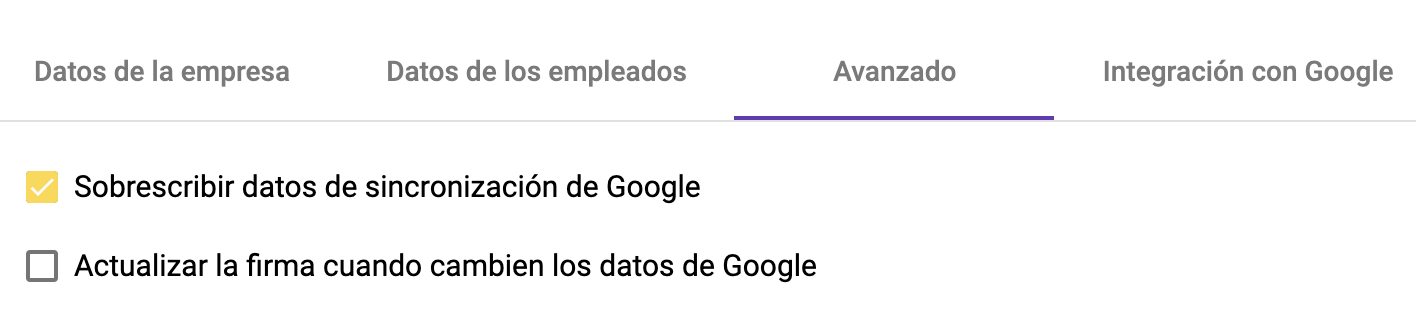
Si la opción "Sobrescribir datos por sincronización de Google" está marcada, cuando se descargue "Google Sync", los datos de los archivos de los empleados se sobrescribirán con los nuevos datos si han aparecido en Google Workspace.
¿No ha encontrado una solución o respuesta a su pregunta?
Aquí encontrará más ayuda o envíenos un mensaje. Escribe qué tema te interesa o en qué asunto necesitas ayuda.

